Ретробар - Windows XP, ME, 95-2000 завдань у Windows 10
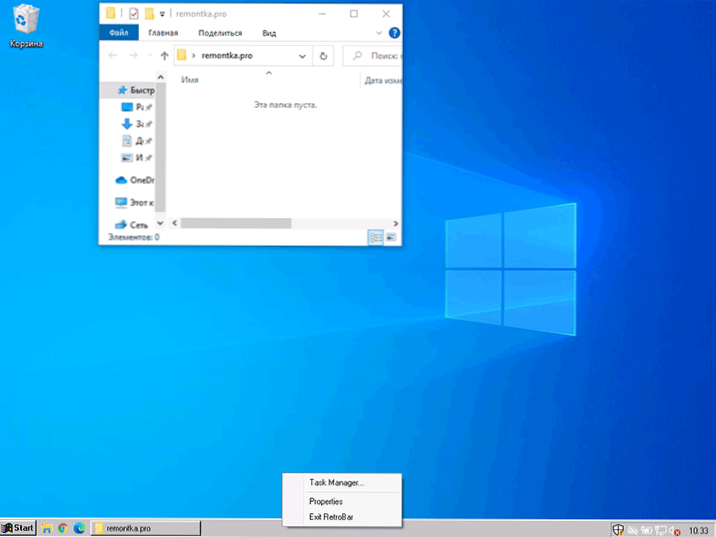
- 1926
- 357
- Mrs. Grant Rice
Якщо вам не подобається сучасний дизайн Windows 10, є багато третім -партійних інструментів, які дозволяють змінити інтерфейс на більш класичний. Сьогодні я натрапив на Retrobar - ще одну безкоштовну програму для цих цілей, яка дозволяє змінити тип панелі завдань.
У цьому короткому огляді про встановлення та використання ретробара функції утиліти та можливості його спільного використання з іншими програмами для проектування системних елементів Windows 10. У контексті зміни дизайну завдань Windows 10 програма TaskBarx також може бути цікавою.
Завантаження, запуск та використання ретробара
Ви можете завантажити Retrobar зі сторінки розробника в Github - https: // github.Com/dremin/retrobar/випуски. Програма постачається в архіві і не потребує встановлення - просто скопіюйте розпакований файл у зручне місце та запустіть.
При відсутності .Net Core на комп’ютері буде запропоновано його завантажити з офіційного веб -сайту Microsoft (необхідний для ретробара). Зверніть увагу: На офіційному веб -сайті є посилання для завантаження компонентів для консольних додатків (консольна додаток) та настільних програм (настільний додаток), другий варіант повинен бути завантажений.
Відразу після запуску ретробару завдання Windows 10 змінять свій погляд наступним чином:
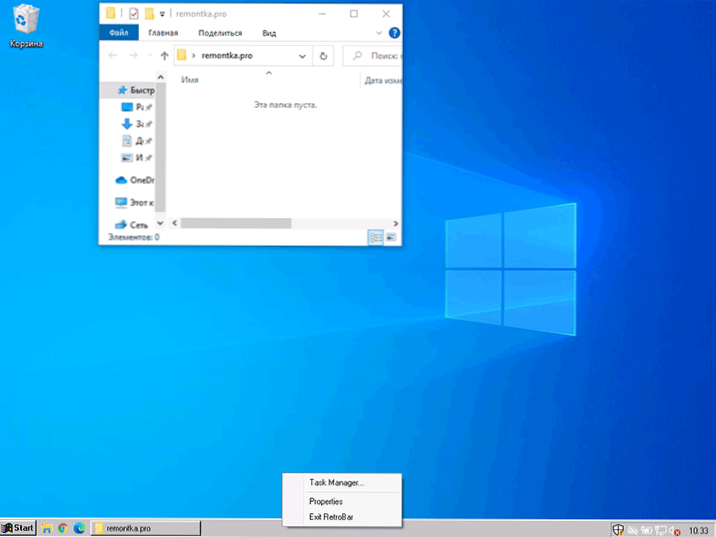
Що ми бачимо тут? Класичний старт від Windows 95 (саме меню не змінюється, але воно може змінювати його по-різному: класичний меню запуск для Windows 10), кнопки швидкого запуску, відкриті кнопки Windows з підписами (ви можете ввімкнути його та з 10-кілограмовими засобами : Як увімкнути підписи до кнопок у Windows 10 завдань).
Щоб відкрити налаштування ретробара, натисніть на панель завдань за допомогою правої кнопки миші та виберіть "Властивості".
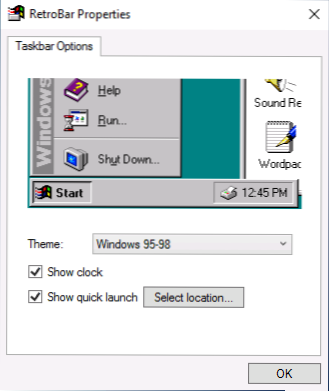
У параметрах ви можете:
- Виберіть тему дизайну: Windows 95-98, Windows 2000, Windows ME, Windows XP.
- Натиснувши кнопку "Вибрати місце", вкажіть папку, ярлики, з яких будуть розміщені у списку кнопки швидкого запуску.
- Увімкніть або вимкніть годинник у полі сповіщень.
Немає варіантів включення автоматичного запуску ретробара біля входу в систему, але ви можете самостійно додати програму до автоматичного завантаження, якщо це необхідно.
Що ще слід враховувати при використанні утиліти:
- Ретробар видаляє оригінальні контекстні панелі меню завдань Windows 10, які можуть бути корисними та використаними багатьма ).
- Програма регулярно працює з OpenShell, але можливість заміни кнопки запуску не функціонує при використанні такої комбінації, але без цього ви можете досягти цікавих результатів (скріншот зроблений у Windows 10 21h1):
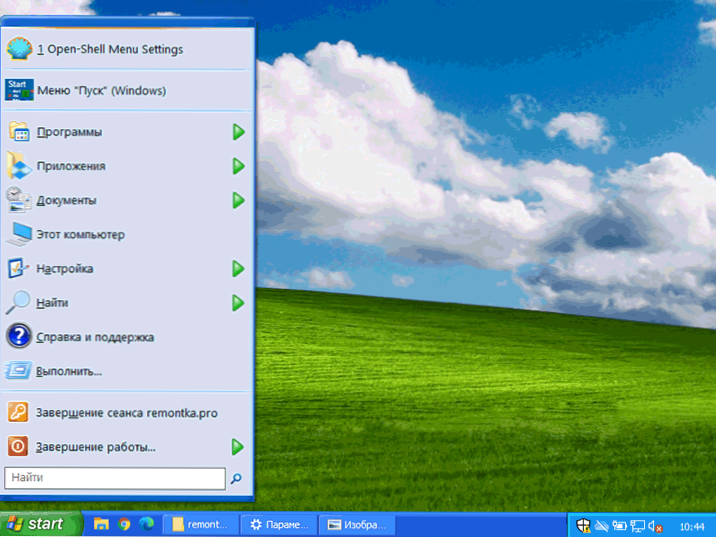
Я не можу сказати, що програма представляє реальну практичну цінність, але цілком зацікавлені любителі експериментувати з проектуванням системи.
- « Як заборонити встановлення розширень у Google Chrome
- Як видалити сміттєві смітники Windows 10 пам'яті »

